ファイル「win32kfull.sys」のブルースクリーンエラー「APCINDEXMISMATCH」は、Windows10の累積的な更新プログラムをインストールした後に表示される場合があります。 KB5000802. win32kfull.sysおよびwin32kbase.sysドライバーによって引き起こされるBSODエラー「APCINDEXMISMATCH」は、通常発生します Windows 10で印刷する場合、ただし多くの場合、問題はシステムの起動時に発生し、PCを作成します 使用できません。
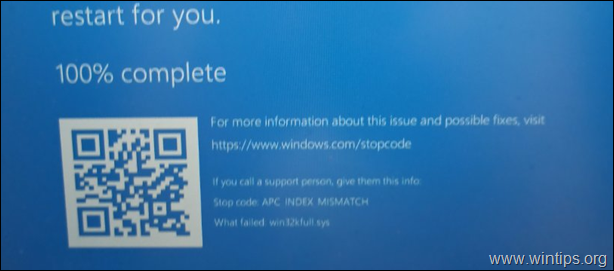
このチュートリアルには、Windows10でwin32kfull.sysによって引き起こされるAPC_INDEX_MISMATCHBSODエラーを解決する方法の説明が含まれています。
修正方法:Windows10のAPC_INDEX_MISMATCH。
Windows10の「APCINDEXMISMATCH」BSODエラーを簡単に修正するには、ケースに応じて以下の手順に従ってください。
ケースA。 Windows10にログインできる場合。
Windows 10にログインできる場合は、「APCINDEXMISMATCH」エラーを解決するために次の方法があります。
- 方法1。 KB5000802アップデートをアンインストールします。
- 方法2。 KB5001649アップデートをインストールします。
ケースB。 Windows10にログインできない場合。
Windows 10にログインできない場合は、次のいずれかの方法を使用して、Windows回復環境(WinRE)*からの「APCINDEXMISMATCH」エラーを修正する必要があります。
- 方法3。 WinRE環境から最新の更新プログラムをアンインストールします。
- 方法4。 システムを以前の動作状態から復元します。
* ノート: Windows 10にサインインできないが、サインイン画面にアクセスできる場合は、 押し続ける the シフト キーをクリックし、 力 右下隅のアイコンを選択して選択します 再起動。 再起動後、次の手順に従います。 方法-3 また 方法4 以下の「APCINDEXMISMATCH」BSODを修正します。
KB5000802アップデートをアンインストールするには、ファイル「win32kfull.sys」にBSODエラー「APCINDEXMISMATCH」が発生します。
1. に移動 始める > 設定 > アップデートとセキュリティy> WindowsUpdate。
2. クリック 更新履歴を表示します。
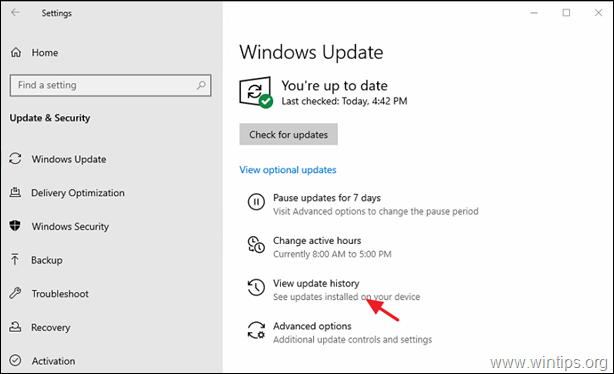
3. 選択する the Microsoft Windowsのセキュリティ更新プログラム(KB5000802) をクリックします アンインストール。
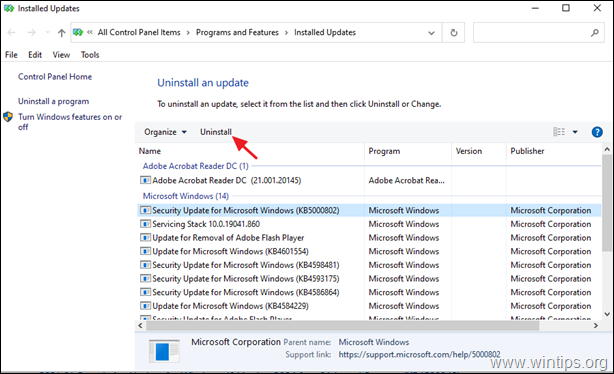
4. アンインストール後 リブート あなたのPC。
Windows10の「APCINDEXMISMATCH」エラーを修正する別の方法は、ダウンロードしてインストールすることです。 Windows 10の累積的な更新プログラム(KB5001649) MicrosoftUpdateカタログから。
通常、BSOD画面の後、コンピュータはリカバリ画面で自動的に再起動します。
1. クリック 高度な修復オプションを見る.
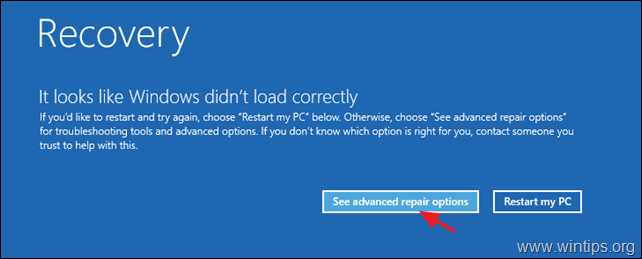
2. クリック トラブルシューティング -> 高度なオプション -> アップデートのアンインストール.
3. クリック 最新の品質アップデートをアンインストールします。
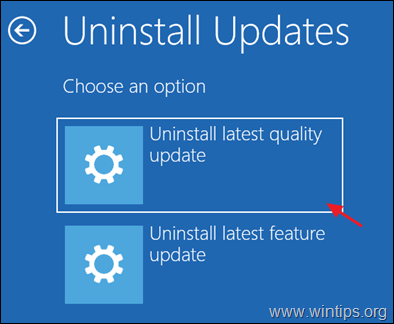
4. アップデートがアンインストールされたら、通常どおりWindows10にログインします。
5. ダウンロードとインストールに進みます KB5001649 「APCINDEXMISMATCH」エラーが再度表示されないように更新します。
システムを以前の動作状態に復元するには:
1. リカバリ画面で、をクリックします 高度な修復オプションを見る.
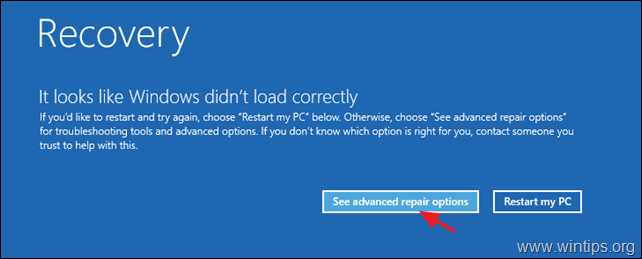
2. クリック トラブルシューティング -> 高度なオプション -> システムの復元。
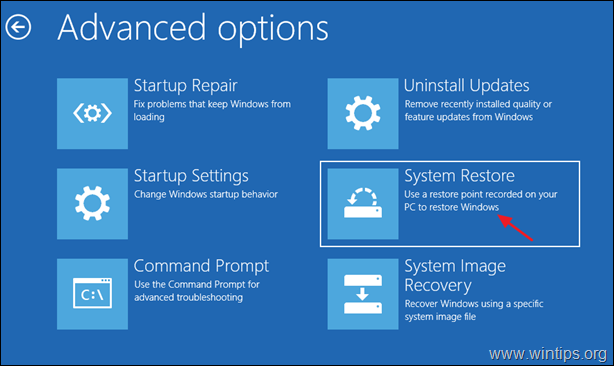
3. 再起動後、アカウントを選択し、パスワードを入力します(ある場合)。 *
* ノート: コンピューターに複数のアカウントがある場合は、管理者権限を持つアカウントを選択してください。
4. システムの復元の最初の画面で、をクリックします 次. *
* ノート: PCに復元ポイントが作成されていない場合は、[キャンセル]をクリックして、次の手順に従います。 方法-3 上記の問題を修正します。
5. 以前の復元ポイントを選択して、 次.
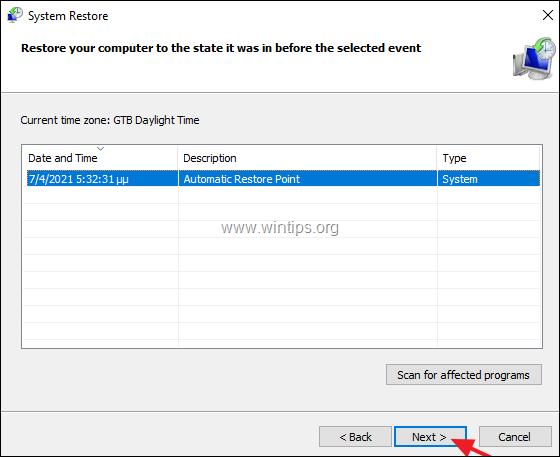
6. 次の画面でクリック 終了 復元プロセスが完了するのを待ちます。
7. Windowsにログインした後、ダウンロードとインストールに進みます KB5001649 「APCINDEXMISMATCH」エラーが再度表示されないように更新します。
それでおしまい! どの方法が効果的でしたか?
このガイドがあなたの経験についてコメントを残すことによってあなたを助けたかどうか私に知らせてください。 他の人を助けるために、このガイドを気に入って共有してください。